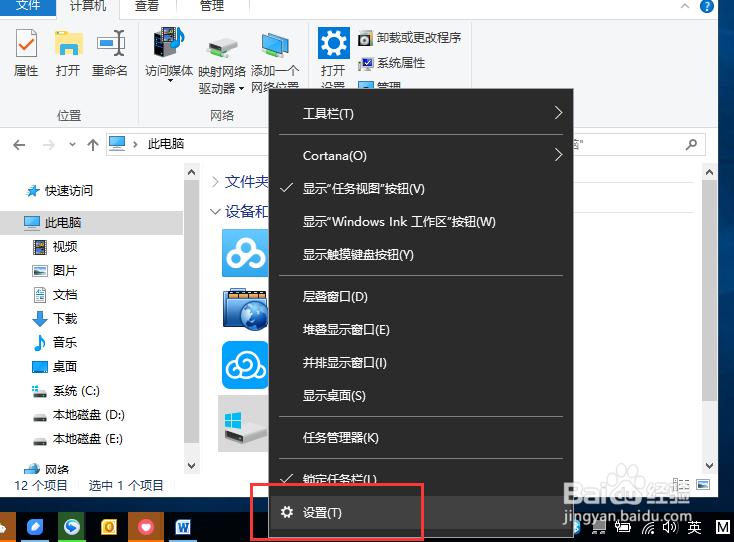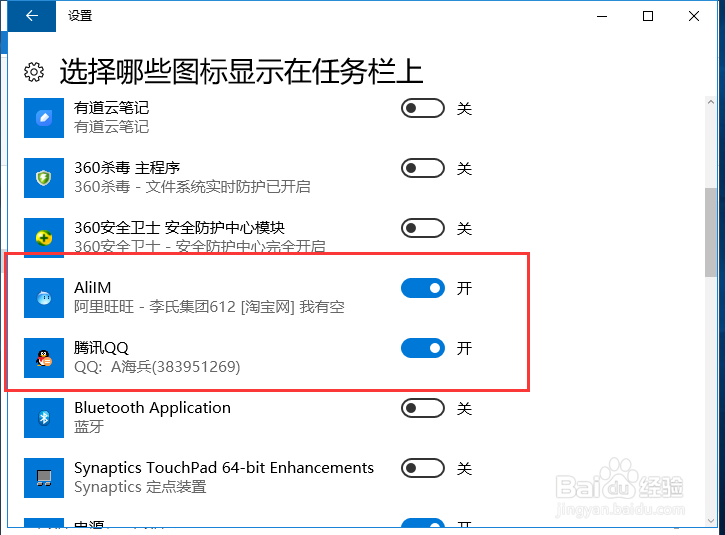1、在win10系统下,在任务栏上点击鼠标右键,在弹出的菜单选项中点击“设置”选项。如图所示;
2、点击设置选项后,这个时候会打开任务栏的“设置”对话窗口。如图所示;
3、在设置对话窗口中,找到通知区域下的“选择哪些图标显示在任务栏上”选项并点击它。如图所示;
4、这个时候跳转到“选择哪些图标显示在任务栏上”的窗口,我们可以看到当前通知区域始终显示所有图标的开关按钮为“开启”的状态。如图所示;
5、这个时候我们将“通知区域始终显示所有图标”的开关按钮设置为“关闭”状态。如图所示;
6、之后选择要在任务栏显示的图标,并将其开关按钮设置为开启。如图所示;
7、最后,在任务栏中我们看到只显示我们设置的程序图标。如图所示;